Nello sviluppo web, centrare elementi e testi è spesso un requisito essenziale. Prima dell'introduzione del Flexbox, questo era una sfida che richiedeva molte tecniche CSS diverse per ottenere i risultati desiderati. Flexbox, invece, offre un modo flessibile ed efficiente per centrare gli elementi sia orizzontalmente che verticalmente all'interno di un contenitore. In questa guida imparerai come fare questo con un layout Flexbox semplice.
Concetti principali
- Flexbox è ideale per centrare elementi.
- Con le proprietà display: flex, align-items e justify-content è possibile centrare gli elementi sia orizzontalmente che verticalmente.
- La direzione flessibile può essere impostata sia in righe (row) che in colonne (column), influenzando la disposizione degli elementi.
Guida passo passo
Passo 1: Crea il Contenitore Flex
Prima di tutto, è necessario un contenitore Flex. Questo contenitore sarà il punto di partenza per la tua disposizione Flexbox. Nel tuo documento HTML, aggiungi un div che fungerà da contenitore. Utilizza la classe "flex-container".
Passo 2: Definisci le Proprietà del Contenitore
Dopo aver creato il contenitore Flex, devi aggiungere alcune proprietà CSS ad esso. Imposta la proprietà display su flex per attivare Flexbox. Puoi anche definire la fless-direction per determinare l'asse principale per la disposizione dei figli. In questo esempio, usiamo row, il che significa che gli elementi saranno disposti in una riga.
Passo 3: Centrare gli Elementi
Per centrare gli elementi figli sia orizzontalmente che verticalmente nel contenitore, è necessario utilizzare le proprietà align-items e justify-content. Imposta align-items su center per centratura verticale, e utilizza anche justify-content su center per garantire una centratura orizzontale.
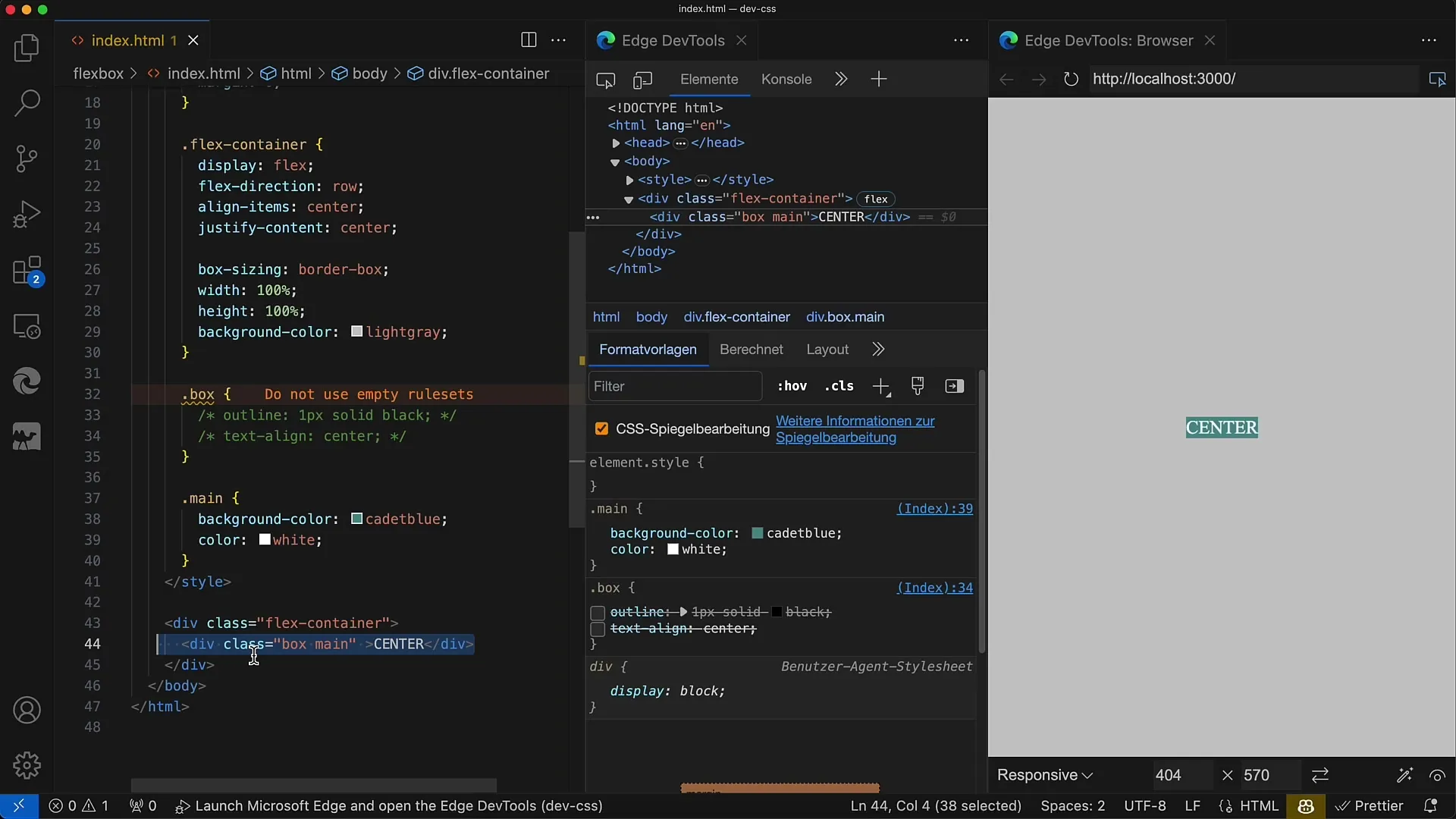
Passo 4: Verifica il Risultato
Ora dovresti essere in grado di vedere il risultato. Tutti gli elementi figli nel contenitore Flex dovrebbero essere centrati sia orizzontalmente che verticalmente. Questo è particolarmente utile quando si desidera allineare testi o altri contenuti in modo uniforme nel contenitore.
Passo 5: Varianti della Centratura
Cambiando le proprietà align-items o justify-content, è possibile influenzare l'allineamento dei tuoi elementi. Ad esempio, con align-items: flex-start, la centratura verticale si sposta verso il bordo superiore del contenitore. Sperimenta con questi valori per capire come funziona Flexbox.
Passo 6: Aggiungere Più Elementi
Se hai più elementi nel contenitore, noterai che anche loro verranno centrati, a condizione che utilizzi le proprietà Flex menzionate sopra. Puoi aggiungere più div con la classe box, e tutti dovrebbero essere facilmente centrati.
Passo 7: Personalizzare la Direzione Flex
Una proprietà interessante di Flexbox è la direzione flessibile. Puoi utilizzare flex-direction: column per disporre gli elementi ora in una colonna anziché in una riga. Il risultato dovrebbe mostrare che l'allineamento funziona ancora nonostante il cambiamento della direzione flessibile.
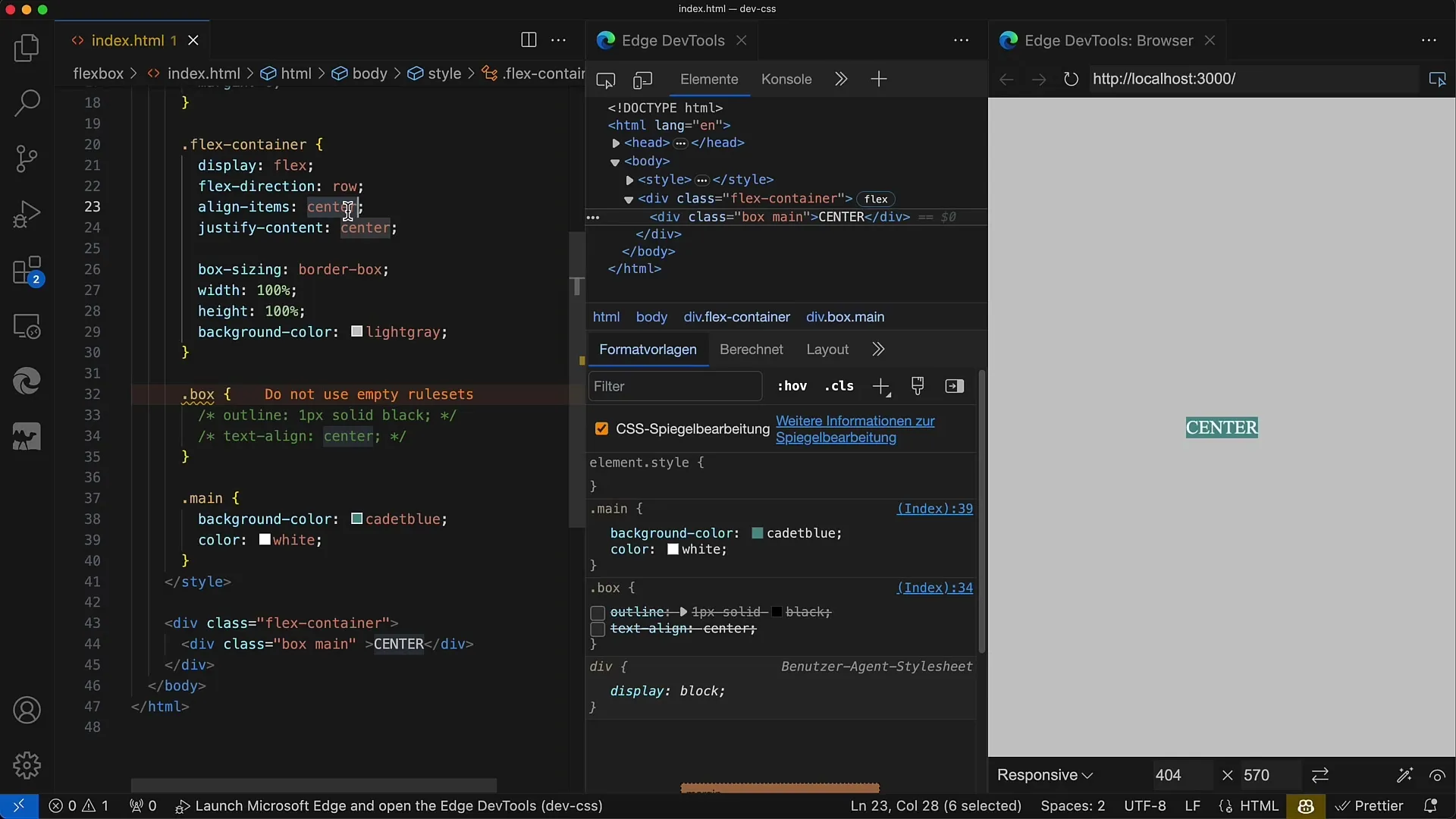
Sommario
In questa guida hai imparato come utilizzare Flexbox per centrare elementi in CSS. Con le proprietà di base display: flex, align-items e justify-content, hai scoperto un metodo potente per disporre elegantemente e semplicemente i contenuti sullo schermo.
Domande Frequenti
Come posso centrare un singolo elemento con Flexbox?Utilizza un contenitore Flex, imposta display: flex, align-items: center e justify-content: center.
Posso cambiare la direzione flessibile?Sì, puoi regolare la direzione flessibile con flex-direction: row o flex-direction: column.
Cosa succede se aggiungo più di un elemento figlio?Tutti gli elementi figlio rimarranno centrati nel contenitore, purché le proprietà Flexbox non siano modificate.


